HP EliteBook Folio 9480m Notebook PC Uživatelský manuál
Procházejte online nebo si stáhněte Uživatelský manuál pro ne HP EliteBook Folio 9480m Notebook PC. HP EliteBook Folio 9480m Notebook PC Användarhandbok Uživatelská příručka
- Strana / 88
- Tabulka s obsahem
- KNIHY
- Användarhandbok 1
- Säkerhetsmeddelande 3
- Innehåll 7
- 1Välkommen 13
- Hitta information 14
- Hitta information 3 15
- 2 Komponenter 16
- Vänster sida 17
- Bildskärm 18
- Ovansidan 19
- 8 Kapitel 2 Komponenter 20
- Ovansidan 9 21
- 10 Kapitel 2 Komponenter 22
- Ovansidan 11 23
- Särskilda funktionstangenter 24
- Använda snabbtangenterna 24
- Ovansidan 13 25
- Undersidan 26
- Framsidan 27
- Etiketter 28
- 3Nätverksanslutningar 30
- Ansluta datorn till ett WLAN 31
- Ansluta en modemkabel 33
- 4 Navigering på skärmen 35
- Tvåfingerszoom 36
- 5 Underhållningsfunktioner 38
- Använda video 39
- Använda dockningskontakten 45
- 6 Energihantering 46
- Använda batteriström 48
- Använda HP Batterikontroll 49
- Ta ut batteriet 50
- Spara på batteriet 50
- Förvara ett batteri 51
- Kassera ett batteri 51
- Byta ut ett batteri 51
- Använda nätström 52
- Testa en nätadapter 53
- 7Säkerhet 54
- Använda lösenord 55
- Använda lösenord 49 61
- Använda antivirusprogramvara 63
- Använda brandväggsprogramvara 63
- Hitta fingeravtrycksläsaren 65
- 8Underhåll 66
- Rengöra datorn 67
- Rengöra bildskärmen 68
- Rengöra sidorna eller höljet 68
- Använda verktygen i Windows 71
- Återställning 72
- Ändra datorns startordning 74
- Återställning 63 75
- Använda Computer Setup 76
- Uppdatera BIOS 77
- Ladda ned en BIOS-uppdatering 78
- 12 Specifikationer 82
- 13 Elektrostatisk urladdning 83
- 14 Tillgänglighet 84
- 76 Index 88
Shrnutí obsahu
Användarhandbok
Använda Diskrensning ... 54Använda
Driftsmiljö ...
xii
1VälkommenNär du konfigurerat och registrerat datorn rekommenderar vi att du utför följande steg att få ut så mycketsom möjligt av din smarta invester
Hitta informationAnvänd den här tabellen för att hitta bl.a. produktbeskrivning och hur-gör-man-information.Resurs InnehållsförteckningInstallationsan
Resurs InnehållsförteckningGå till http://www.hp.com/go/orderdocuments.Du hittar information om HP:s begränsade garanti tillsammans med produktens anv
2 KomponenterHitta maskinvaraSå här får du reda på vilken maskinvara som finns installerad på datorn:▲Skriv enhetshanteraren i sökrutan i aktivitetsfä
HögerKomponent Beskrivning(1)USB 3.0-portar (2) Ansluter en extra USB-enhet, t.ex. tangentbord, mus, externhårddisk, skrivare, skanner eller USB-hubb.
Komponent Beskrivning(3)Plats för säkerhetskabel Kopplar en säkerhetskabel (tillval) till datorn.OBS! Säkerhetskabeln är avsedd att användas i avvärja
Komponent Beskrivning(1) WLAN-antenner (2)* (endast vissa produkter) Skickar och tar emot trådlösa signaler över lokala trådlösa nätverk(WLAN).(2) WLA
© Copyright 2015 HP Development Company,L.P.AMD är ett varumärke som tillhör AdvancedMicro Devices, Inc. Bluetooth är ett varumärkesom tillhör ägaren
Komponent Beskrivning(1) Styrspak Flyttar pekaren och väljer eller aktiverar objekt på skärmen.(2) Vänster knapp för styrspaken Fungerar som vänst
Komponent Beskrivning(4)Lampa för trådlöst Vit: En inbyggd trådlös enhet, till exempel en enhet för trådlöstlokalt nätverk (WLAN) och/eller en Blueto
Knappar, högtalare och fingeravtrycksläsareKomponent Beskrivning(1)Strömknapp●Slå på datorn genom att trycka på knappen.●När datorn är påslagen aktive
Komponent Beskrivning(3)Ljud av-knapp Stänger av och återställer högtalarljudet.(4) Fingeravtrycksläsare (endast vissa produkter) Tillåter inloggning
Särskilda funktionstangenterKomponent Beskrivning(1) esc-tangent Visar systeminformation när du trycker på den i kombinationmed fn-tangenten.(2) f
Tryck på fn+funktionstangentBeskrivningVisar information om laddningsnivån för alla batterier som sitter i datorn. Vilket batteri som laddas visas,sam
UndersidanKomponent Beskrivning(1) Servicelucka Innehåller modulerna för trådlös anslutning och minne.VIKTIGT: För att förhindra att systemet slutar
Komponent Beskrivning(6)Batteriets frigöringsspärr Frigör batteriet från batterifacket.(7) Batterifack och SIM-plats Rymmer batteriet. Kan användas
EtiketterPå etiketterna som sitter på datorn finns information som du kan behöva när du felsöker systemet eller reserutomlands med datorn.VIKTIGT: De
Sätta i ett SIM-kort (endast vissa produkter)VIKTIGT: Sätt i SIM-kortet varsamt så att kopplingarna inte skadas.Så här sätter du i ett SIM-kort:1. Stä
SäkerhetsmeddelandeVARNING: Minska risken för värmerelaterade skador eller överhettning genom att inte ha datorn direkt iknäet eller blockera datorns
3NätverksanslutningarDu kan ta med dig datorn överallt. Men du kan även utforska världen hemifrån och visa information påmiljontals webbplatser med hj
Ansluta datorn till ett WLANOBS! Om du vill ha åtkomst till Internet i ditt hem måste du öppna ett konto hos en Internetleverantör.Kontakta en lokal I
Om du vill veta mer om HP:s mobila bredband och hur du aktiverar ovanstående tjänst hos önskadmobilnätoperatör, kan du läsa informationen om HP:s mobi
2. Anslut den andra änden av nätverkskabeln till ett nätverksuttag i väggen (2) eller en router.OBS! Om nätverkskabeln har ett störningsskydd (3) avse
Så här ansluter du modemet till en analog telefonlinje som inte har något RJ-11-telefonjack:1. Anslut modemkabeln till modemuttaget (1) på datorn.2. A
4 Navigering på skärmenDu kan navigera på datorskärmen på följande sätt:●Använd pekgester direkt på datorskärmen (endast vissa produkter)●Använd pekge
Slå på och stänga av styrplattanSlå på eller stäng av styrplattan genom att dubbeltrycka snabbt på styrplattans på/av-knapp.TryckTryck/dubbeltryck för
Tvåfingersklick (endast styrplatta)Använd tvåfingersklick för att öppna menyn för ett objekt på skärmen.OBS! Vid tvåfingersklick utförs samma funktion
5 UnderhållningsfunktionerAnvänd din HP-dator för affärer eller nöjen, för att möta andra via webbkameran, mixa ljud och video elleransluta externa en
Så här visar eller ändrar du ljudinställningar:▲Skriv kontrollpanel i sökrutan i aktivitetsfältet, välj Kontrollpanelen, välj Maskinvara och ljud ochv
iv Säkerhetsmeddelande
2. Om du trycker på fn+f4 alternerar skärmbilden mellan fyra visningslägen:●Endast datorskärm: Skärmbilden visas endast på datorn.●Dubblettläge: Skärm
2. Anslut den andra änden av kabeln till den digitala visningsenheten.3. Om du trycker på fn+f4 alternerar datorns skärmbild mellan fyra visningslägen
Följ dessa steg för att konfigurera flera bildskärmar/visningsenheter:1. Anslut en extern hubb (köps separat) till DisplayPort på datorn med en DP-til
OBS! Om ingen dialogruta visas ska du kontrollera att varje extern bildskärm/visningsenhet äransluten till rätt port på hubben. För mer information, s
Använda externa enheter (tillval)OBS! Mer information om vilka program och drivrutiner du behöver, och vilken port på datorn du skaanvända, finns i ti
Använda dockningskontaktenDockningskontakten ansluter datorn till en extern dockningsenhet eller enhet för expansionsporten. Enextern dockningsenhet e
6 EnergihanteringOBS! En dator kan ha en strömknapp eller en strömbytare. Uttrycket strömknapp används i den härhandboken för båda typerna av strömreg
Initiera och avsluta strömsparlägetOm datorn är på kan du initiera strömsparläget genom att använda någon av följande metoder:●Tryck snabbt på strömkn
Olika energimätarikoner visas när datorn drivs med batteri respektive nätström. Ett meddelande visas vidikonen om batteriet når en låg eller kritiskt
Använda HP BatterikontrollVia HP Support Assistant får du statusinformation om det batteri som sitter i datorn.Så här kör du HP Batterikontroll:1. Ans
Konfigurationsinställning för processorn (endast vissa modeller)VIKTIGT: Vissa datormodeller är konfigurerade med Intel® Pentium® N35xx/N37xx- eller C
Om datorn är påslagen eller i strömsparläge, förblir den i strömsparläge en kort stund och stängs sedan av,varvid information som inte har sparats går
●Stäng av trådlösa anslutningar och anslutningar till lokalt nätverk och avsluta modemprogram när duinte använder dem.●Koppla bort externa enheter som
Använda nätströmVARNING: Ladda inte datorns batteri när du är ombord på ett flygplan.VARNING: Minska risken för säkerhetsproblem genom att bara använd
Testa en nätadapterTesta nätadaptern om något av följande händer när datorn är ansluten till nätström:●Datorn startar inte.●Bildskärmen startar inte.●
7SäkerhetSkydda datornDe standardsäkerhetsfunktioner som finns i Windows och Setup Utility (BIOS) kan skydda dina personligainställningar och data frå
Använda lösenordEtt lösenord är en kombination av tecken som du väljer för att skydda information i datorn. Flera typer avlösenord kan ställas in, ber
Lösenord FunktionOBS! På vissa produkter måste ett BIOS-administratörslösenord ställas in innan du kan ställa in ettDriveLock-lösenord.Användarlösenor
▲Stäng av plattan. Tryck på strömknappen i kombination med volymsänkningsknappen tillsstartmenyn visas och tryck sedan på F10 för att öppna Computer S
Ange ett BIOS-administratörslösenordSkriv ett lösenord vid BIOS Administrator password (BIOS-administratörslösenord) med samma tangentersom du använde
Ställa in ett DriveLock-lösenordSå här ställer du in ett DriveLock-lösenord i Computer Setup:1. Starta Computer Setup.●Datorer eller plattor med tange
vi Konfigurationsinställning för processorn (endast vissa modeller)
3. Välj den hårddisk som du vill skydda och tryck sedan på Retur.4. Följ anvisningarna på skärmen och välj alternativen för att aktivera DriveLock och
Ange ett DriveLock-lösenord (endast vissa produkter)Kontrollera att hårddisken sitter i datorn (inte i en dockningsenhet eller extern MultiBay).Skriv
Ändra ett DriveLock-lösenord (endast vissa produkter)Så här ändrar du ett DriveLock-lösenord i Computer Setup:1. Stäng av datorn.2. Tryck på strömknap
Ta bort det automatiska DriveLock-skyddet (endast vissa produkter)Så här tar du bort DriveLock-skyddet i Computer Setup:1. Starta eller starta om dato
OBS! I en del fall kan brandväggen spärra åtkomst till Internetspel, störa skrivar- eller fildelning i ettnätverk eller spärra tillåtna e-postbilagor.
Använda en fingeravtrycksläsare (endast vissa produkter)Vissa produkter har en inbyggd fingeravtrycksläsare. För att kunna använda fingeravtrycksläsar
8UnderhållDet är mycket viktigt att du regelbundet underhåller datorn så att den fungerar optimalt. I det här kapitletförklarar vi hur du använder ver
OBS! Eftersom SSD-enheter saknar rörliga delar behövs inte HP 3D DriveGuard för sådana enheter.Mer information finns i programvaruhjälpen till HP 3D D
VARNING: Försök inte rengöra datorn medan den är på. Du kan då få en elektrisk stöt och komponenternakan skadas.1. Stäng av datorn.2. Koppla bort dato
VIKTIGT: Undvik att utsätta en enhet för magnetiska fält. På flygplatser finns magnetiska fält isäkerhetsutrustning som du går igenom och i handburna
Innehåll1 Välkommen ...
9 Säkerhetskopiering och återställningDet här kapitlet innehåller information om följande procedurer. I det här kapitlet beskrivsstandardproceduren fö
Använd verktygen i Windows för att skapa återställningspunkter och säkerhetskopior med personliginformation, se Använda verktygen i Windows på sidan 5
▲Välj Start-knappen och välj sedan appen Komma igång.ÅterställningDet finns flera alternativ för att återställa systemet. Välj den metod som passar ju
●För att kunna använda alternativet Fabriksåterställning (enbart vissa produkter) måste du använda HP-återställningsmedier. Om du inte redan har skapa
Använda HP-återställningsmedier för att återställa systemetDu kan använda HP-återställningsmedier för att återställa det ursprungliga systemet. Den hä
1. Skriv recovery i sökrutan i aktivitetsfältet och välj sedan HP Recovery Manager.2. Välj Ta bort återställningspartitionen och följ anvisningarna på
10 Computer Setup (BIOS), TPM och HP SureStartAnvända Computer SetupComputer Setup, eller Basic Input/Output System (BIOS), styr kommunikationen mella
Avsluta Computer Setups menyer på något av följande sätt:●Så här avslutar du Computer Setup-menyerna utan att spara dina ändringar:Välj ikonen Exit (A
Du kan få tillgång till BIOS-versionsinformation (kallas även ROM-datum och system-BIOS) genom att tryckapå fn+esc (om Windows körs) eller öppna Compu
4. Dubbelklicka på filen med filtillägget .exe (till exempel filnamn.exe).BIOS-installationen börjar.5. Slutför installationen genom att följa instruk
4 Navigering på skärmen ...
11 HP PC Hardware Diagnostics (UEFI)HP PC Hardware Diagnostics är ett UEFI-gränssnitt (Unified Extensible Firmware Interface) som gör att du kanköra d
Hämta alla versionen av UEFI för en viss produkt:1. Gå till http://www.hp.com/support och välj sedan ditt land. HP:s supportsida visas.2. Klicka på Dr
12 SpecifikationerIneffektI det här avsnittet hittar du information om strömförsörjning, som kan vara till hjälp när du planerar att resautomlands med
13 Elektrostatisk urladdningI en elektrostatisk urladdning frigörs statisk elektricitet när två objekt kommer i kontakt med varandra – tillexempel när
14 TillgänglighetHP utformar, producerar och marknadsför produkter och tjänster som kan användas av alla, inklusive avmänniskor med funktionshinder, a
IndexAadministratörslösenord 43ansluta till ett WLAN 19antivirusprogram 51användaenergibesparande lägen 34nätström 40använda ljudinställningar 26använ
HP-återställningsmedierskapa 58återställning 62huvudlösenord för DriveLockändra 50hårddiskextern 32högtalareansluta 26högtalare, identifiera 14Iinbädd
SIM-plats, identifiera 15skivor som stöds, återställa 59skrivbara medier 34skärmbild, växla 13skötsel av datorn 55smartkortplats, identifierar 6snabbt
återställningspartitionta bort 6276 Index
Visa återstående batteriladdning ..................... 37Maximera batteriets urladdnings
Další dokumenty pro ne HP EliteBook Folio 9480m Notebook PC


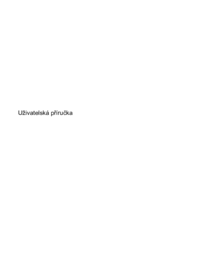















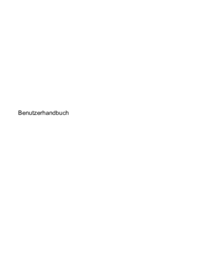










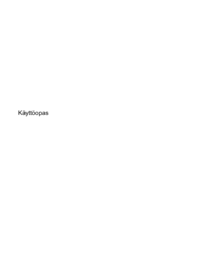







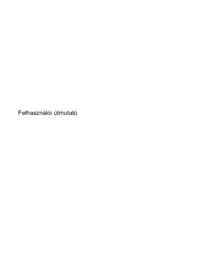

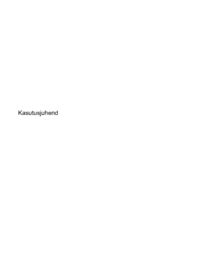







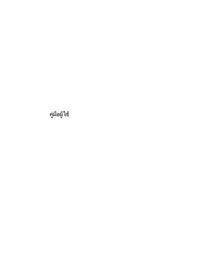













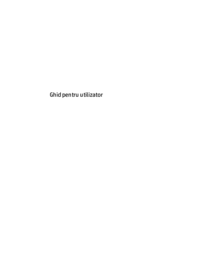
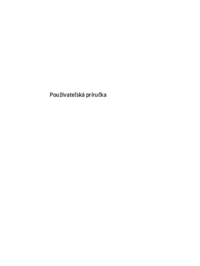

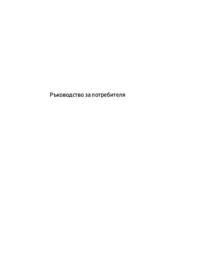



 (29 stránky)
(29 stránky) (54 stránky)
(54 stránky) (23 stránky)
(23 stránky) (121 stránky)
(121 stránky)
 (60 stránky)
(60 stránky) (102 stránky)
(102 stránky) (0 stránky)
(0 stránky) (74 stránky)
(74 stránky) (49 stránky)
(49 stránky)
 (26 stránky)
(26 stránky)







Komentáře k této Příručce